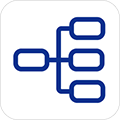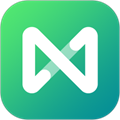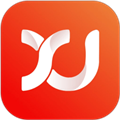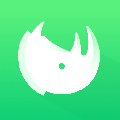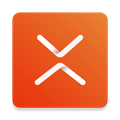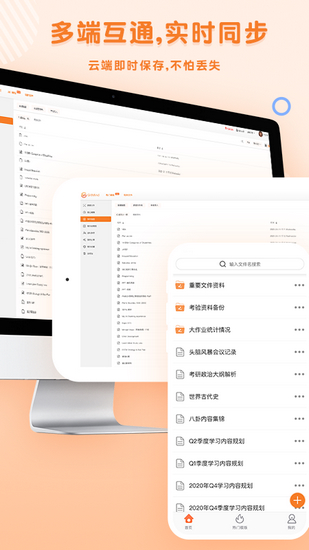
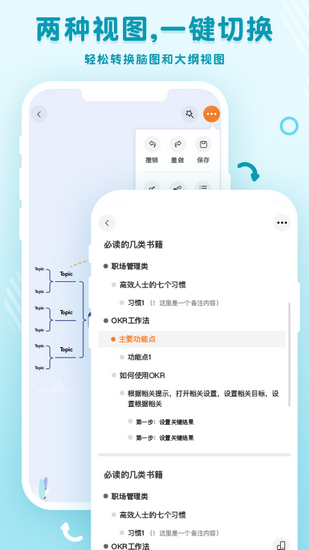
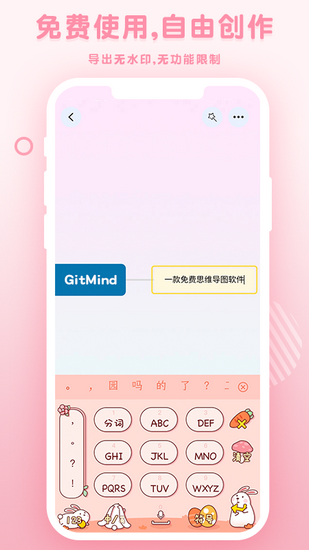
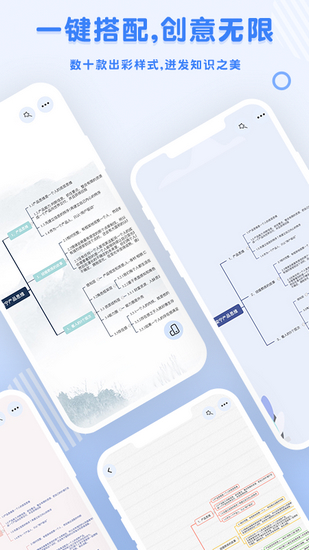
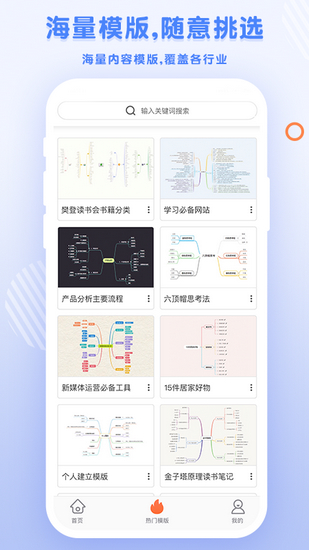
GitMind是一款免费的思维导图,该软件可以为用户提供树状图、脑图、结构图、任务图等6种思维导图类型,以及诸多的思维导图模板,可以让用户们借助这些模板,帮助自己快速完成思维导图制作,让自己可以轻松的将脑海中的灵感转换成清晰的导图记录下来。
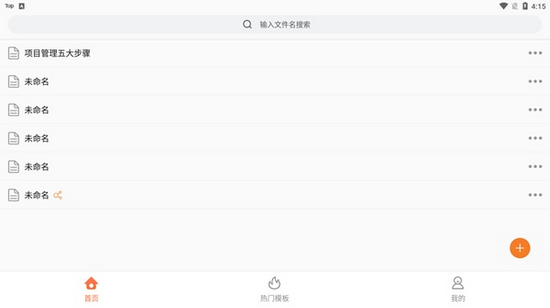
GitMind手机版软件特色
#自由制作思维导图
GitMind里的所有模板和功能都可随意使用,文件储存空间、储存时间、节点数量、制作次数、使用时间等完全无限制,导出的思维导图没有水印,自由享受灵感爆发的每个瞬间。
#出彩的思维导图模板
研究表明,在使用思维导图时色彩越丰富越能刺激大脑记忆。GitMind提供了设计师精心准备的数十款思维导图模板,一键更改思维导图的背景、节点颜色、形状和连接线样式,各种风格随心挑选,小白也能轻松绘制精美思维导图。
#多设备通用
GitMind在手机和电脑端均有提供服务,在办公室打开网页制作好的思维导图,回家后依然可以通过其他移动设备继续编辑和阅读,资料实时云端保存,无需惧怕资料丢失或隐私问题。
#直观界面,简单操作
充满活力的UI界面让你快速上手制作思维导图,手指轻触可变换思维导图的样式和结构,支持制作树状图、结构图、架构图和鱼骨图等常见思维导图。
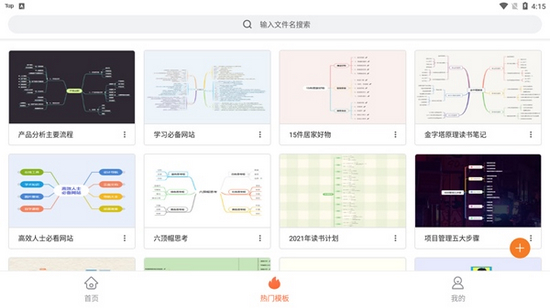
GitMind可以帮你:
#思维流淌
围绕主题展开发散式思考,只需专注于当前节点与节点之间的关系,指尖轻触就能将事物分类和归纳好,点击一下即可帮你整理布局,效率生活和办公由此开始。
#笔记整理
阅读一本好书时打开GitMind,把握全书主旨,快速输出读书笔记,提高阅读效率和有效记忆。
#考试复习
GitMind大纲视图助你快速做好考试复习资料,梳理知识框架和错漏点,掌握和运用好思维导图学习方法。
#活动策划
策划前团队可共同进行头脑风暴,在线共享各自的想法和创意制作计划书,帮助团队快速找出问题的绝优解和列出所有活动可能存在的问题和风险,为活动顺利进行奠下根基。
#公司架构
无论是项目管理或公司架构图制作,GitMind都能帮你快速绘制合适的思维导图,理清人员和产品之间的隶属关系,方便进一步的管理和协同。
GitMind手机版怎么换背景
用户们在使用GitMind进行思维导图制作的时候,如果是采用模板,那么就会有一个自带的背景,这个背景可能不适合用户们思维导图的主题,所以这时候我们就需要对其进行背景替换,因此小编现在就来告诉用户们怎么替换背景。
1.其实背景替换十分简单,如下图所示我们的默认背景是黑色的,所以想要换背景的话,就需要点击右上角的魔术棒图标
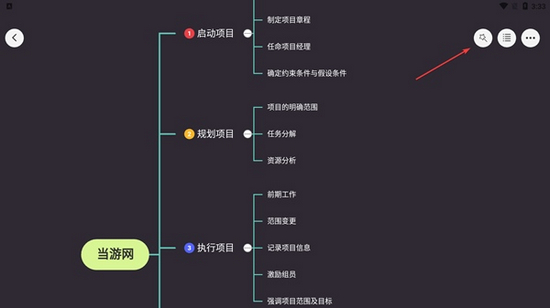
2.只要点击一下就会被替换成下图所示的背景,因为魔术棒点击一下,系统就会自动替换一次背景,这些背景是按照顺序替换的,所以用户们可以多点几次,等所有的背景都替换之后,在选择喜欢的背景进行切换即可
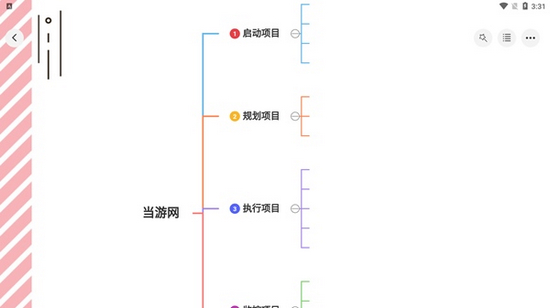
GitMind手机版如何调字体
为了让自己的思维导图在进行分享的时候,能够让其他与用户更好的进行阅读,我们需要调整字体,让思维导图中的文本内容更加方便阅读。所以小编现在就来告诉用户们如何调整字体。
1.首先我们需要将思维导图切换成竖版模式,横版模式是无法调整字体的
2.将思维导图切换成竖版模式之后,我们需要找到自己想要进行字体调整的主题,点击主题,就可以发现目标主题上方会有一个格式功能
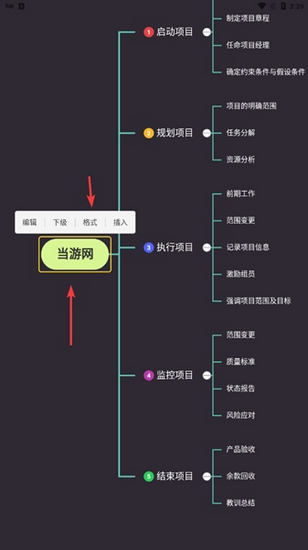
2.点击格式之后,我们就可以在发现在界面下方的字体调整界面,例如调整字号、修改字体颜色等等
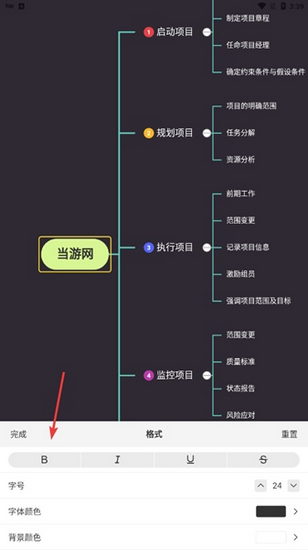
3.此外字体调整效果是实时反馈的,所以用户们可以直接观察字体的调整效果
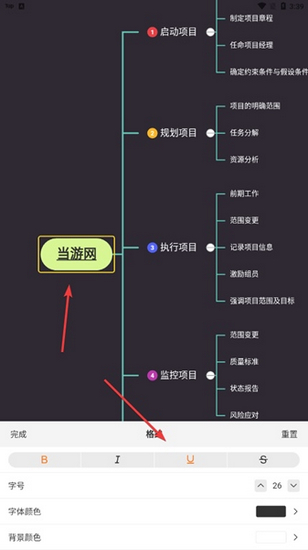
GitMind手机版如何调整位置
有时候为了思维导图的美观以及方便阅读,我们需要调整思维导图的位置,所以小编现在就来告诉用户们怎么调整位置。
1.首先我们可以点击思维导图上的任意一个主题
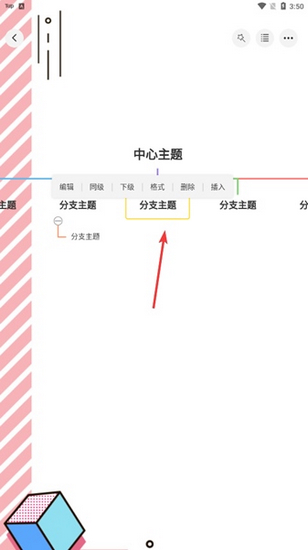
2.然后在长按主题的情况下,直接就可以左右拖动思维导图,以此来调整图片
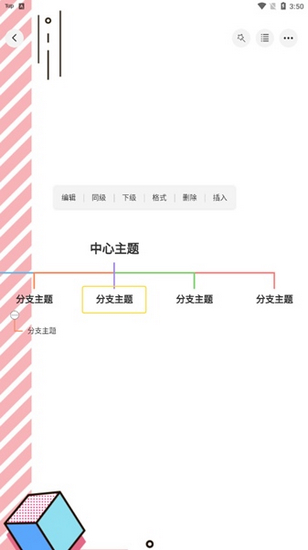
3.如果想要调整分支主题的位置,那么我们就只能通过【...】中的布局来实现
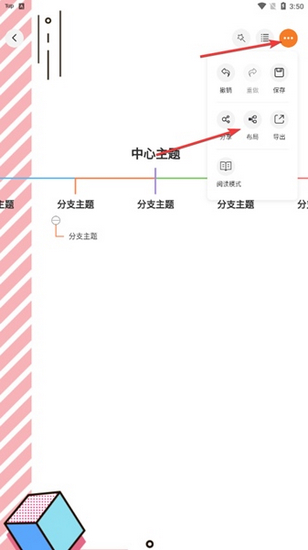
4.进入布局之后,里面会有7种结构供用户们进行选择
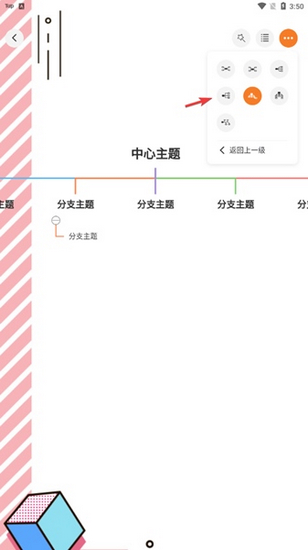
5.如下图所示,我们可以通过改变布局来调整分支主题的位置
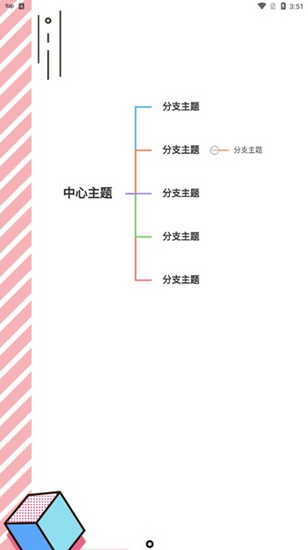
GitMind手机版如何保存
不少用户们不知道该如何保存自己的思维导图,所以小编现在就来告诉用户们快速保存思维导图的方法。
1.首先我们需要点击右上角的【...】,在里面找到保存功能
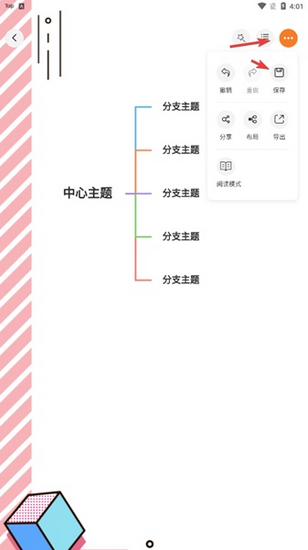
2.点击保存之后,系统会有对应的信息提示
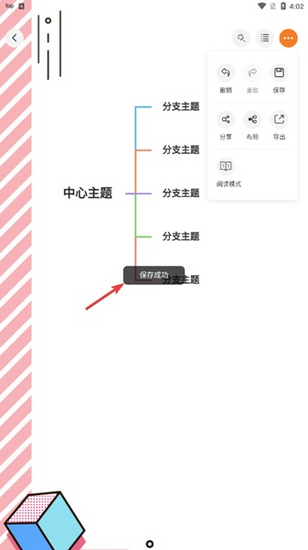
GitMind手机版如何找回
不少用户可能会因为各种原因,需要找回被删除的思维导图,所以小编现在就提供对应的思维导图找回方法。
1.首先我们需要点击右下角的我的,进入个人信息中心
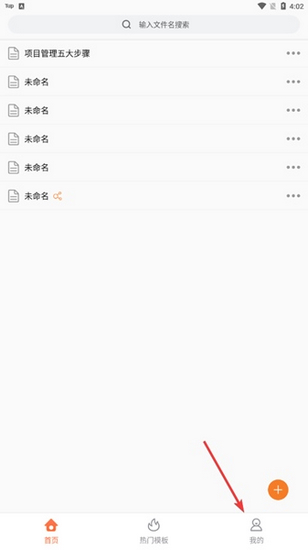
2.然后我们可以发现回收站功能,点击进入回收站
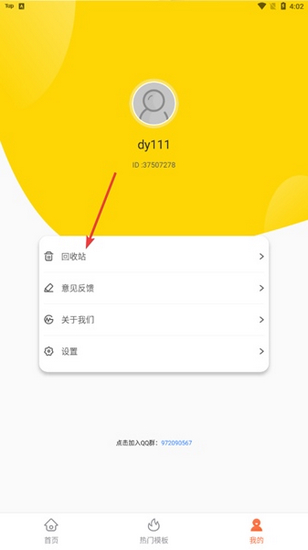
3.在回收站可以发现自己删除的所有思维导图
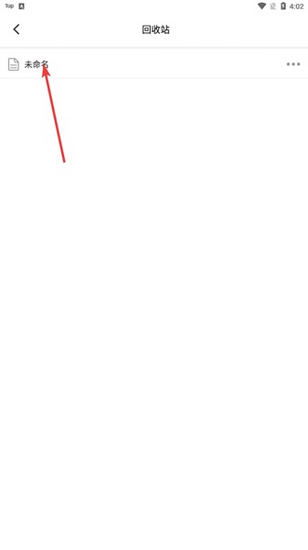
4.接着只需要点击思维导图右侧的【....】,就可以发现还原功能,点击就可以找回被删除的思维导图
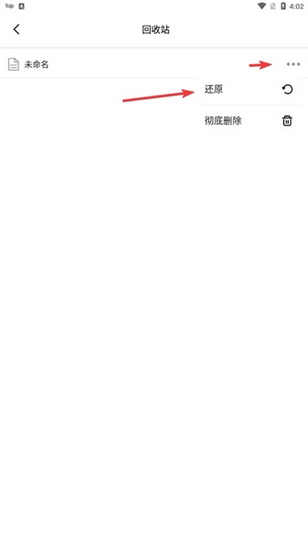
更多推荐:思维导图app下载
GitMind手机版更新内容
v2.2.15:
1、思想星球增加视频分类
2、一些bug修复
v2.2.14:
我们始终相信,每一个思想都拥有其独特的价值。在这一次的更新中,我们对 AI 助理的“对话记录分享功能”进行了以下改进,旨在提升您的分享体验:
1. 图片分享支持:现在,您可以将对话记录保存为图片,方便在不同的平台上分享。
2. 多渠道分享:新增了通过链接或图片形式将对话记录分享至微信和朋友圈的功能,让您的分享更加灵活,连接更广泛的社交网络。
我们期待您的反馈,并将持续努力,为您带来更多实用的功能更新。
v2.2.12:
1. 会员权益互通:AI助理与脑图会员现已打通,算粒可共用,一次购买,享受双重服务。
2. 算粒统一使用:无论AI助理还是脑图,算粒消耗统一,使用更自由。
温馨提示:更新后请重新登录账户检查会员权益。如有疑问,欢迎联系客服。
v2.2.11:
1. 提升灵感流淌输入体验
2. 优化灵感分享的体验
3. 规范获取权限时的提示语
4. 个人灵感新增扫一扫功能
5. 缺省页优化,提示语更准确
6. 修复一些体验上的bug
v2.2.10:
1. 灵感支持生成分享卡片的
2. 可通过扫码加入灵感流淌
3. 新增分享软件功能
4. 优化灵感的输入体验,操作更聚焦
5. 改善在线客服体验
6. 优化白板打开失败时的错误提示